Se cree que YouTube forma parte de la vida de las personas. Con una serie de videos interesantes en el sitio web, YouTube cuenta con millones de clics en cada día. Bueno, puedes preguntarte cómo bajar videos de YouTube al iPad o iPhone directamente para que puedas verlos sin conexión. Lamentablemente, YouTube ha sido diseñado para permitir a los usuarios solamente ver videos en su sitio web o aplicación. No hay una opción para el público para que guarde sus videos en iPhone/iPad a menos que se haya suscrito en la red de YouTube, un servicio de suscripción que te permite guardar los videos y verlos sin conexión.
Afortunadamente, tenemos aquí unos descargadores de videos YouTube para iPhone/iPad. Con estas aplicaciones, puedes bajar tus videos favoritos en iPhone 11, iPhone XS/XR/X, iPhone 8/8 Plus, iPhone 7/7 Plus, o iPad Pro/Air/mini y verlos sin la restricción de tiempo y lugar.

Aquí presentamos esta aplicaición gratis que se llama Documents 5, la cual se ha actualizado a Documents 6. Puede descargar videos de YouTube y guardarlos en cámara roll. Sigue leyendo a ver cómo funciona este descargador.
- La gente lee también
- Cómo convertir videos YouTube a MP4 (Tutorial de 5 minutos)
- Cómo grabar videos de YouTube de calidad en tu PC fácilmente
Descargar videos de YouTube en iPad/iPhone con Documents 5/6
Paso 1. Iniciar Documents 5/6
Descarga Documents 5/6 en App Store. Una vez terminada la instalación, ábrela.
Paso 2. Dirigirte a VideoSolo
En el programa Documents 5/6, hac en el icono de abajo a la derecha que se aparece al Safari (una brújula). Luego, se muestra un navegador web donde puedes introducir “https://www.videosolo.com/es/online-video-downloader/” y pegar directamente el sitio web.
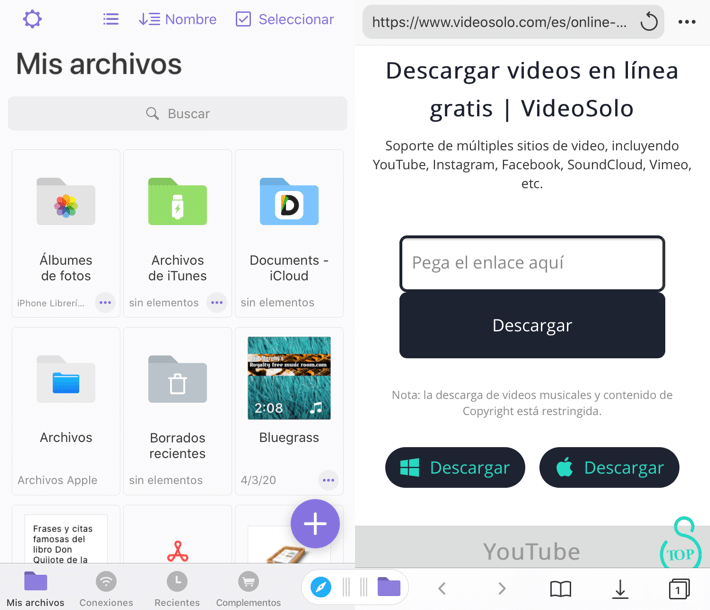
Paso 3. Obtener URL de videos YouTube
Deberías obtener la URL - la dirección del video de YouTube que deseas descargar. Hay dos formas de obtener la URL:
Ejecuta la aplicación YouTube en tu iPhone/iPad. Encuentra el video que quieres y espera hasta que las publicidades terminen y inicie el video. Presiona en el video para que se muestren los controles y luego toca el icono “Compartir” (una flecha apuntando a la derecha). Haz clic en “Copiar”.
Abre Safari e ir a youtube.com. Encuentra el video que deseas descargar. En la barra de búsqueda de arriba, presiona el enlazo y selecciona Copiar.
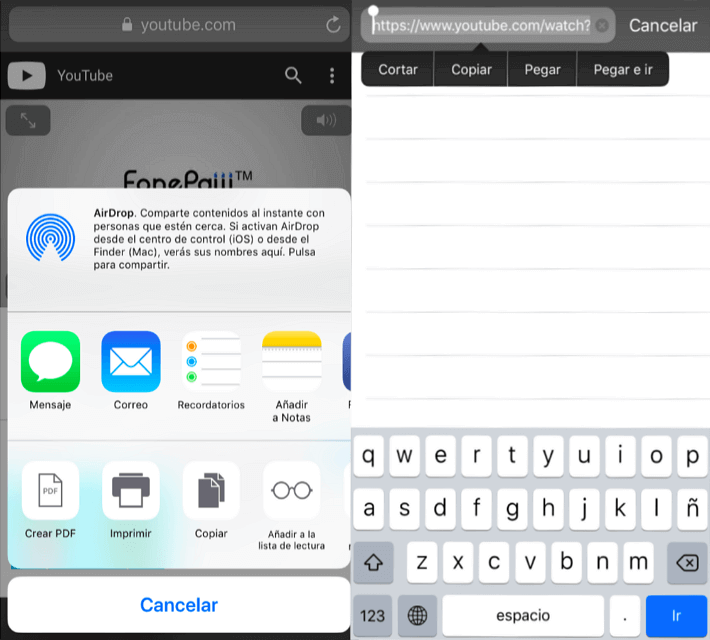
Paso 4. Descargar videos YouTube
Ahora vuelve a la aplicación Documents 6/5. Toca en el cuadro blanco para seleccionarlo y pega la URL copiada en el cuadro. Verás luego el video con una lista de varias resoluciones, para que puedas elegir la calidad que deseas: 480p, 720p, 1028p, etc.
Selecciona la calidad y formato que quieres. Toca el “Download” junto a la calidad preferida y cambia el nombre del video si lo deseas. Ahora toca “Hecho” y el video se descargará.
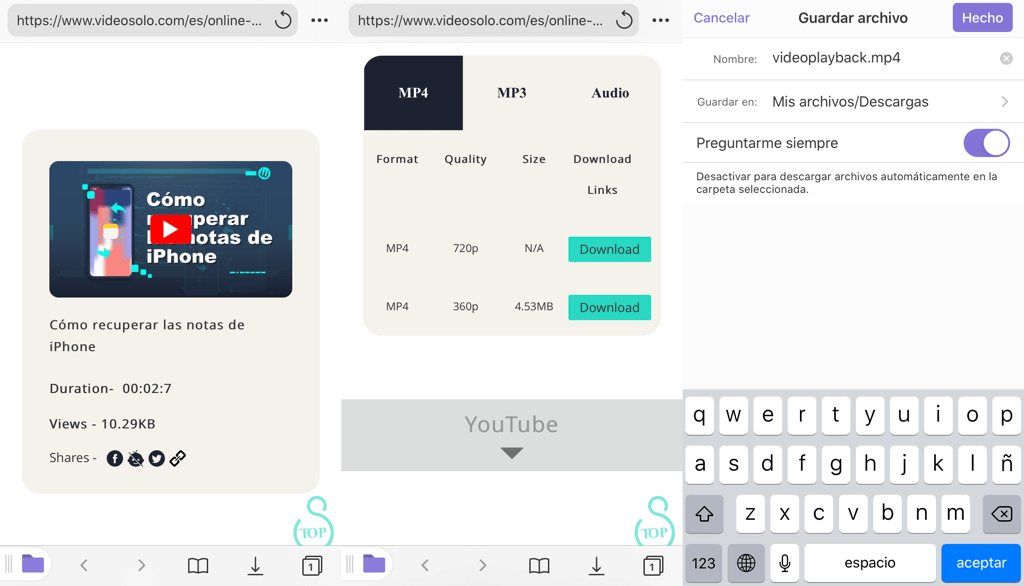
Tip: Lo mejor es solo hacer esto a través de Wi-Fi, ya que los videos pueden consumir rápidamente tu cuota mensual de datos 3G o 4G.
Paso 5. Bajar videos de YouTube al iPhone en Álbumes de fotos
Una vez hecho esto, verás el video en la sección Descargas de Documents 6/5.
Puedes guardar esto en la carpeta de tu iPhone o iPad (no en la aplicación de videos, por desgracia). Para realizar esto, toca y mantén presionado el video y arrástralo a la lista de carpetas. Sigue sosteniéndolo y arrástrelo en Fotos. Ahora puedes dirigirte a la aplicación Fotos y ver el video.
Tip: Si no puedes mover el video descargado a Camera Roll, eso se debe a que has deshabilitado el acceso de Documents a la aplicación Fotos en Ajustes. Para habilitar Documents 6 para acceder a Fotos en iPhone, ve a Ajustes > Documents > Fotos y permita el acceso de Lectura y escritura.
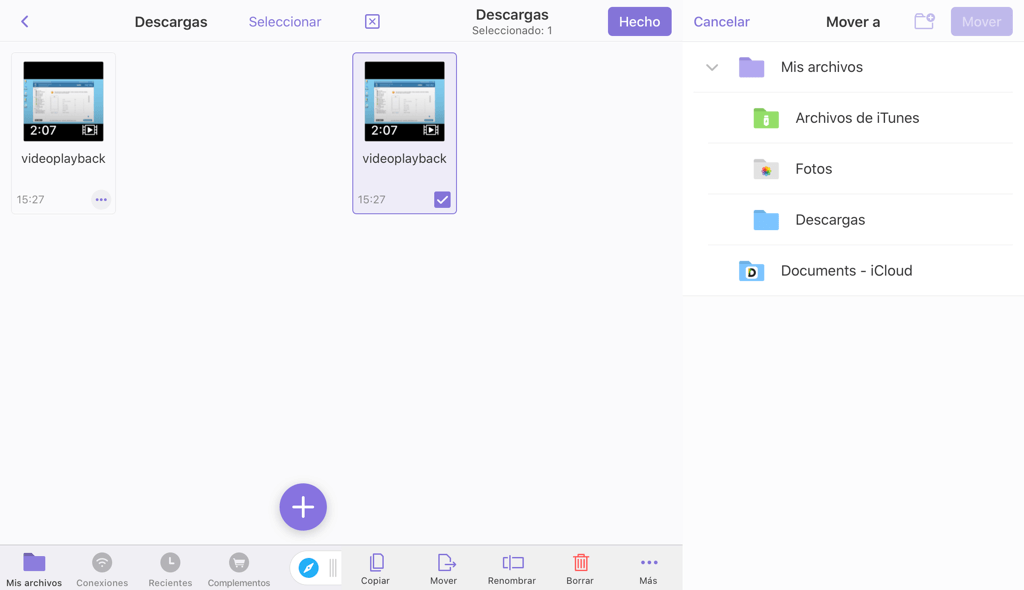
Con estos descargadores de YouTube, puedes guardar los videos YouTube en tu iPhone o iPad y verlos en cualquier momento y en cualquier lugar. Espero que te sirva. Si tienes otra aplicación increíble para descargar videos YouTube en iPhone/iPad, bienvenido a compartirla con nosotros en los comentarios.
¿No se puede descargar videos de YouTube en iPhone? ¡Grábalos ahora mismo!
Los usuarios se han quejado de que unos descargadores dejen funcionar en iPhone o iPad de vez en cuando, incluido Document 5/6 mencionado. Si no consigues descargar videos con descargadores de YouTube para iOS, aquí hay una solución: descarga videos de YouTube en tu ordenador y luego transfiérelos a iPhone 7/7 Plus, iPhone 8/8 Plus, Phone X, iPad Pro y más. O puedes grabar el video y guardarlo como nuevo.
FonePaw Grabador de Pantalla puede grabar los videos y audios de YouTube en PC o Mac para que los guardes de formato MP3, MP4, MOV o otros formatos que quieras.
Paso 1. Descarga e instala el programa en PC/Mac
Paso 2. Abre el programa y elige Grabador de Video
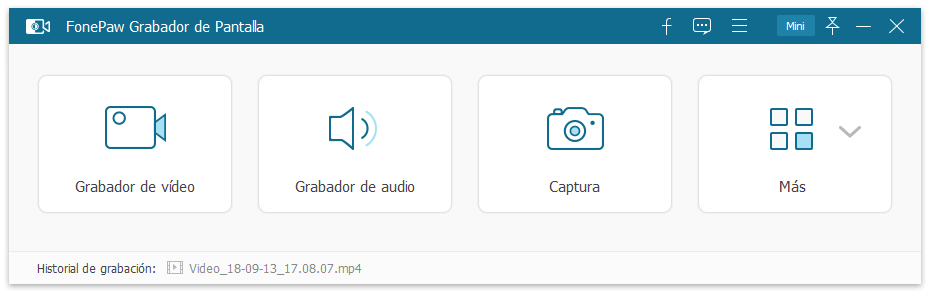
Paso 3. Configura el área de grabación y ajusta el volumen. Luego reproduce el video y empieza la grabación con el botón REC.
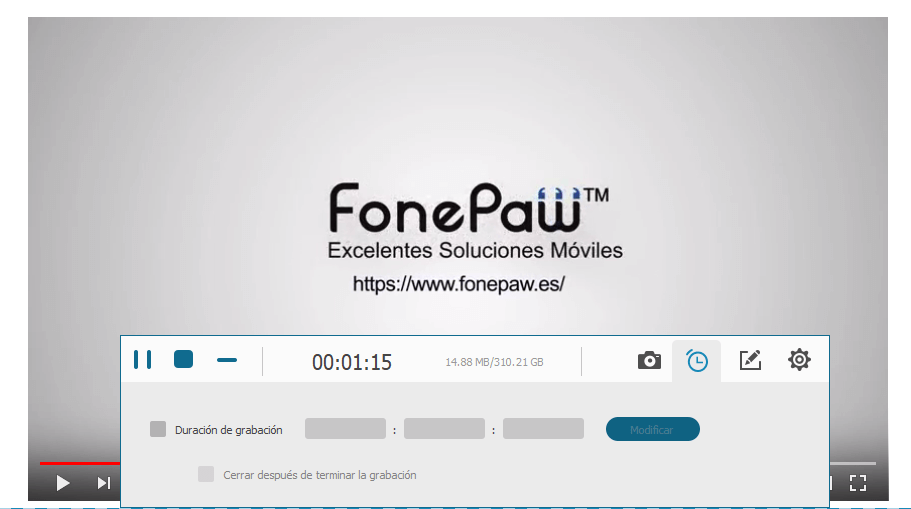
Nota: Si no quieres hacer esta configuración, te recomendamos que uses la opción “Bloquear Pantalla” y selecciona Pantalla completa para realizar la grabación, la cual te permite capturar solamente el área de la ventana de YouTube.
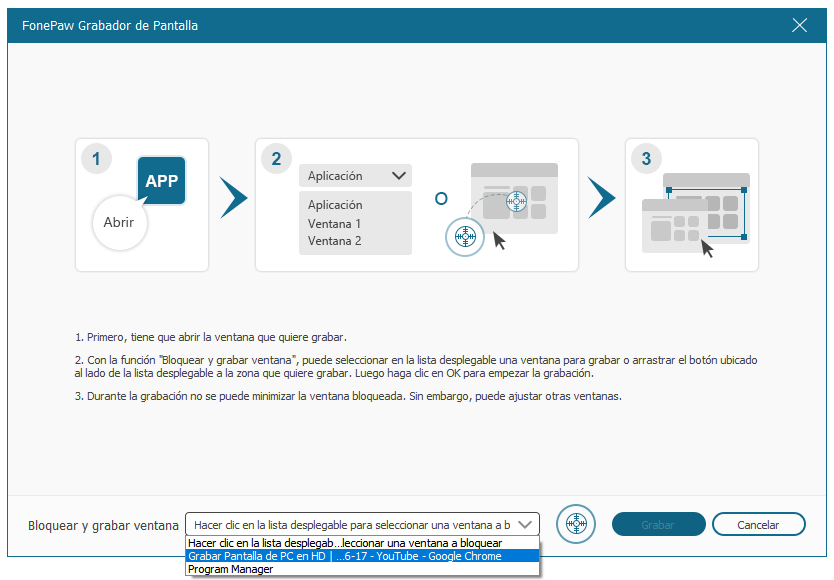
Paso 4. Cuando finalice el video de YouTube, deja de grabarlo y previsualízalo. Puedes guardarlo en la PC o compartirlo en Facebook, Google Plus y más.
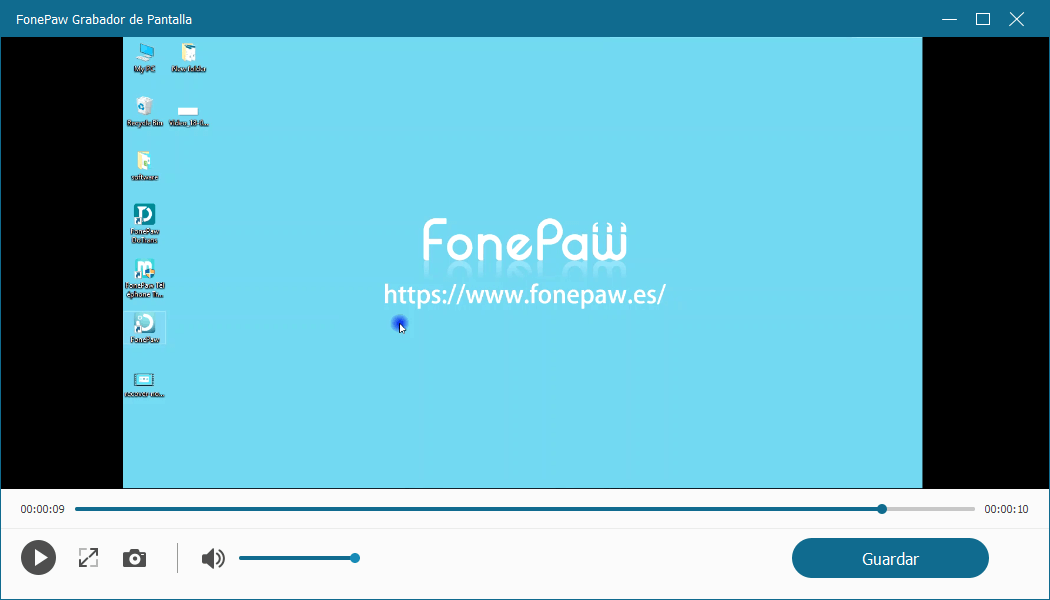
Después de descargar o grabar, puedes copiar el video a tu iPhone. iTunes o FonePaw DoTrans pueden ayudarte a transferir el video a un dispositivo iOS.
¿Es legal descargar videos de YouTube?
Ahora es un secreto a voces para descargar videos de YouTube a través de diferentes herramientas. Pero eso no hace que sea correcto obtener videos de YouTube en nuestros propios dispositivos. Por un lado, hay derechos de autor. Los autores trabajan muy duro para crear esos videos maravillosos. Por otra parte, es contra los términos y condiciones de YouTube, que establece que “los datos están destinados a ser vistos en tiempo real y no están destinados a ser descargados (de forma permanente o temporal), copiados, almacenados o redistribuidos por el usuario”.
Pero legalmente, está bien descargar videos de YouTube para uso personal. La conclusión es que no deberías intentar beneficiarte financieramente de los videos descargados sin el permiso de los autores.

- Mejores trucos
- Cómo subir vídeo a YouTube desde iPhone
- Cómo descargar videos de Youtube en iPhone/iPad directamente
- [Guía completa] Cómo convertir vídeos de YouTube a MP4
- Cómo recuperar vídeo eliminado de YouTube en PC
- Cómo grabar vídeos y audios de YouTube en PC [Guía completa]
- Cómo grabar música de YouTube a un CD [2 maneras fáciles]
- Creador de ringtone: Convierte música de YouTube en tonos de llamada para tu teléfono
- 4 maneras fáciles para descargar videos de YouTube en Mac
- Cómo descargar la música de YouTube en PC con aplicaciones

